使用PowerDesigner 15.2对Oracle进行反向工程
2014-05-21 11:23
411 查看
使用PowerDesigner 15.2对Oracle进行反向工程
分类:ORACLE 2011-10-03 17:13
8031人阅读 评论(14)
收藏
举报
oracle数据库databaseusersqlservice
PowerDesigner对数据库反向建立PDM可以使用sql方式,这个很简单,直接导入建表sql文件就可以了。
要说的是使用数据库做源的建模方式,以前弄过一次,很久没弄忘了,这次要弄在网上搜了一下,结果不太满意,于是自己重新整理了一个步骤,贴出来共享一下,也算给自己做个备忘。
注意事先安装好Oracle客户端,并且正确配置好tns。
1、 新建PDM:
选择菜单File->New Model,【Model type】选择Physical Data Model,【Model name】 自由命名,【DBMS】选择“ORACLE Version 10gR2”,OK。
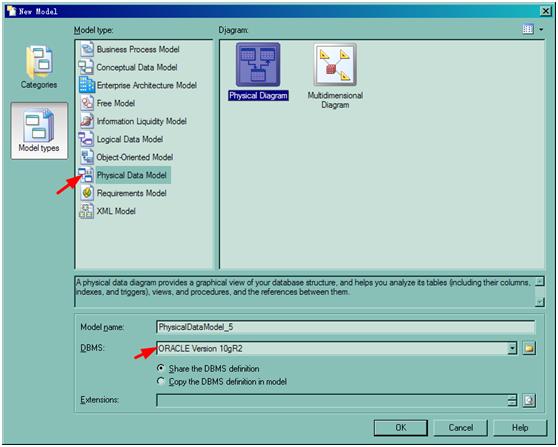
2、 选择DataBase->Configure Connections,点击“Add Data Source”;
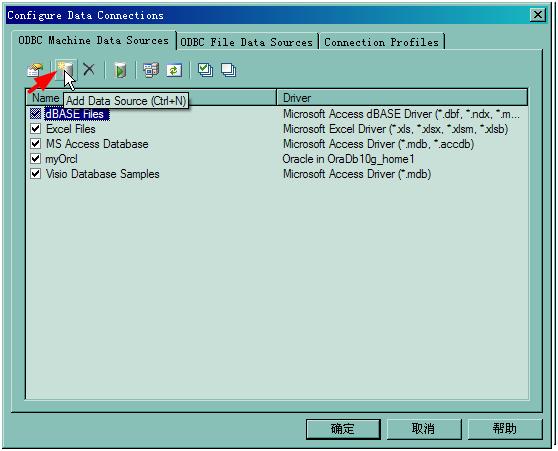
3、 选择“系统数据源”—“下一步”;

4、 在列表中选择“Oracle in OraDb10g_home1”—“下一步”,此处的“Oracle in OraDb10g_home1”是之前安装好的oracle客户端;
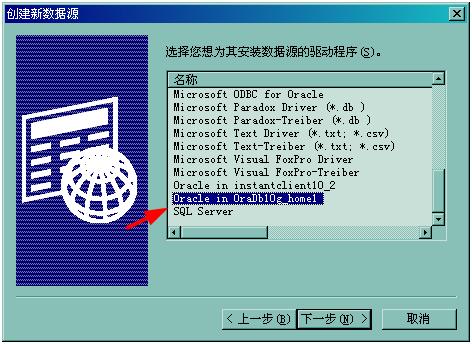
5、 点击【完成】

6、 【Data Source Name】自定,【TNS Service Name】下拉列表中列出的选项,就是安装的oracle客户端的tns文件中定义的数据库连接,选择要连接的数据库“orcl”,【User ID】可不填,点击【Test Connection】测试配置是否成功
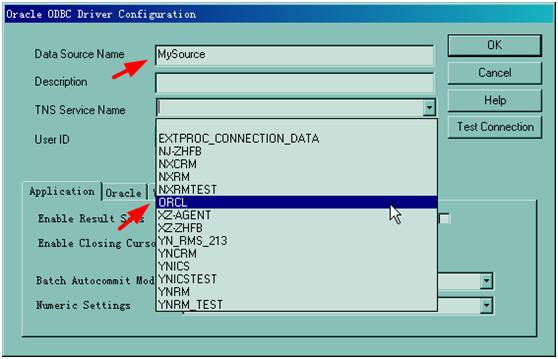
7、 输入数据库用户名和密码,点击【OK】,提示【Connection Successful】则表示连接成功;
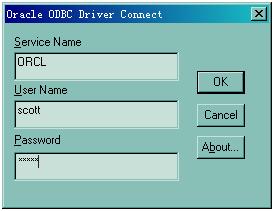

8、 点击【OK】—【确定】,完成数据源添加;
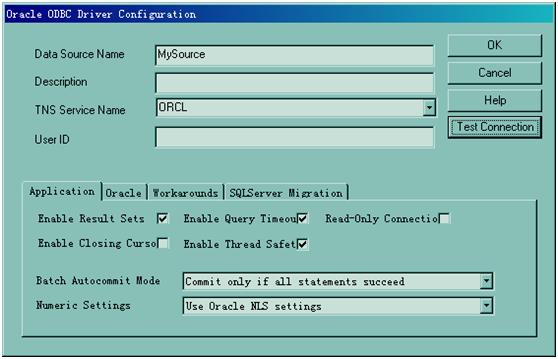
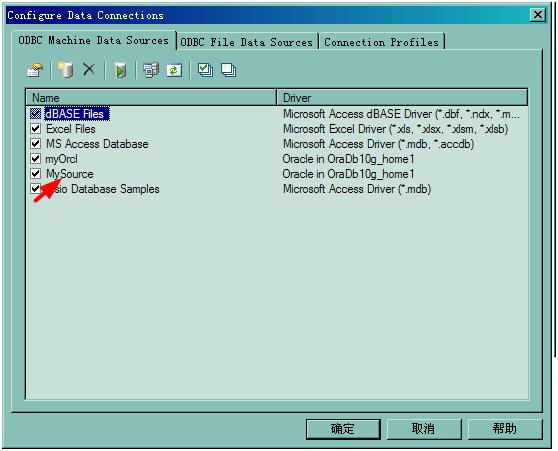
9、 选择菜单【Database】—【Update Model from Database】,选择【Using a data source】,点击右侧的选择按钮;
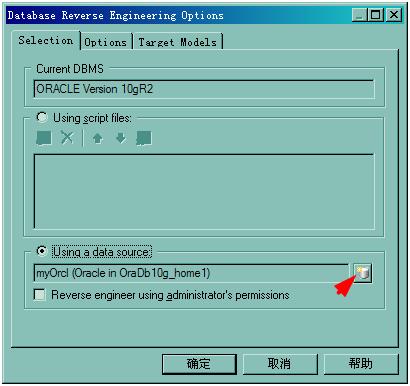
10、 选择【ODBC machine data source】,下拉菜单中选择刚才配置好的数据源,填好登录数据库用户名【User ID】和密码【Password】,点击【Connect】;
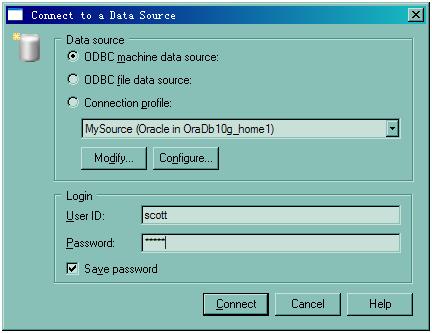
11、 点击【确定】;
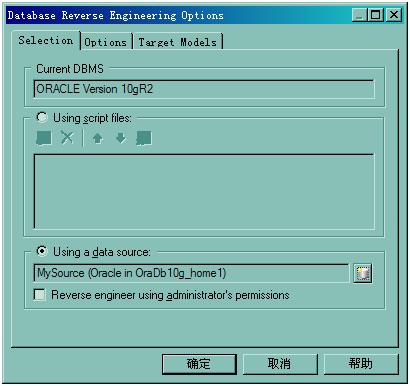
12、 在表格清单里选择要导出的表,点击【OK】;
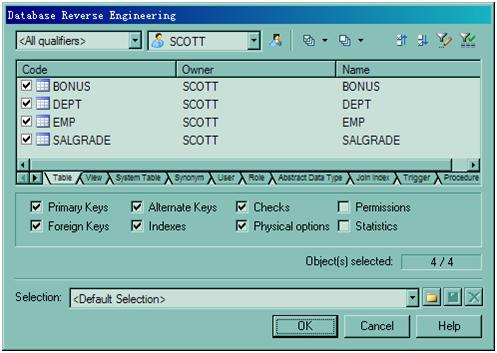
13、 反向成功后的视图;
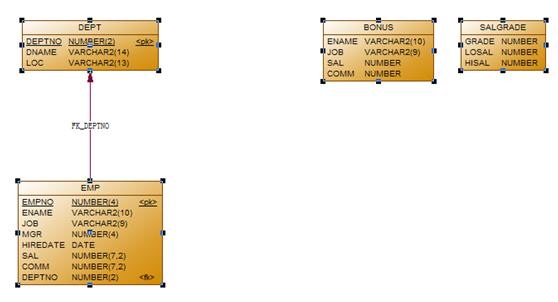
相关文章推荐
- 使用PowerDesigner 15.2对Oracle进行反向工程
- 使用PowerDesigner 15.2对Oracle进行反向工程
- 使用PowerDesigner 15对现有数据库进行反向工程(图解教程二)
- 使用PowerDesigner 15.2对Oracle进行反向工程
- 使用PowerDesigner 15对现有数据库进行反向工程(图解教程二)
- 使用PowerDesigner 15对现有数据库进行反向工程
- 使用PowerDesigner 15对现有数据库进行反向工程(图解教程一) by Yulh
- 使用PowerDesigner 对现有数据库进行反向工程(图解教程一)
- 使用PowerDesigner 15对现有数据库进行反向工程(图解教程一)
- 使用PowerDesigner 15对现有数据库进行反向工程(图解教程二) by Yulh
- 使用PowerDesigner 15对现有数据库进行反向工程(图解教程一) by Yulh
- 使用PowerDesigner 15.2对Oracle进行逆向工程
- 使用PowerDesigner 15对现有数据库进行反向工程
- 使用PowerDesigner 15对现有数据库进行反向工程图解教程
- 使用PowerDesigner 15对现有数据库进行反向工程(图解教程二) by Yulh
- 使用PowerDesigner 15对现有数据库进行反向工程(图解教程一) by Yulh
- 使用PowerDesigner 15对现有数据库进行反向工程(图解教程二) by Yulh
- 使用PowerDesigner 15对现有数据库进行反向工程(图解教程) by Yulh
- 使用PowerDesigner对现有数据库进行反向工程
- 使用PowerDesigner 15对现有数据库进行反向工程(图解教程一)
